在使用戴尔 灵越燃7000 II笔记本时,很多用户平时没有注意对软件进行整理,导致C盘积累了大量的垃圾,对电脑速度造成了极大的影响。在这种情况下,我们就需要重装系统让系统变得干净,提供电脑运行效率。那么下面就让小编为大家带来U盘重装戴尔 灵越燃7000 II系统教程(xp)。
U盘重装准备工具:
1.一个容量8G以上的U盘
2.韩博士装机大师软件
U盘重装系统步骤:
第一步:制作xp系统启动盘
1.把U盘插到电脑USB接口,运行韩博士装机大师大师软件,切换到U盘启动,点击U盘模式。勾选你的U盘点击一键制作启动U盘,选择UEFI/BIOS双启动,PE选择高级版。
注意:制作U盘启动盘会格式化掉U盘,U盘内若有重要文件记得备份。
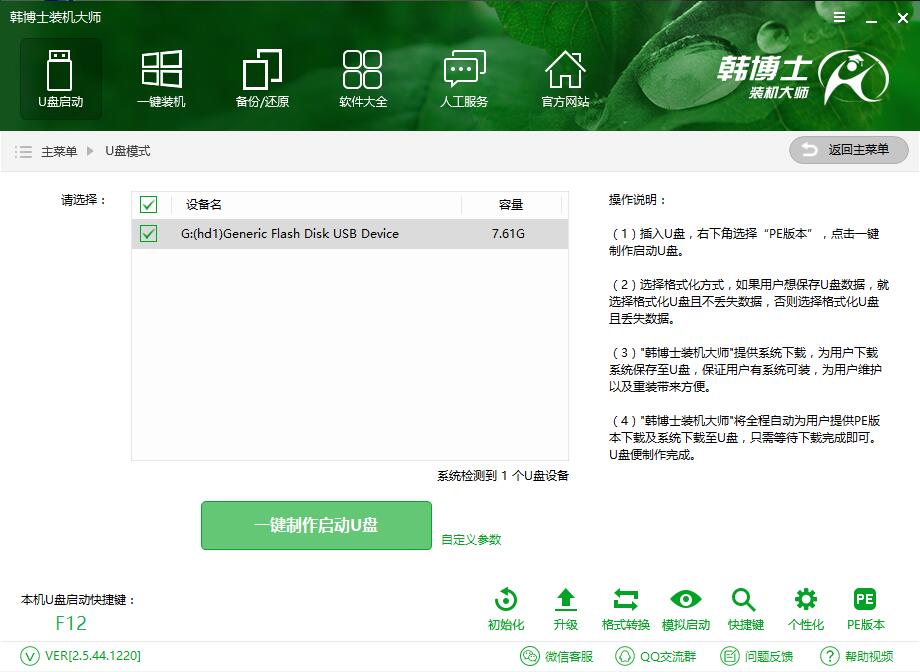
2.接下来我们选择下载xp系统,点击下载系统且制作U盘,韩博士就会帮我们下载xp系统,将U盘制作为启动盘并存入xp系统。
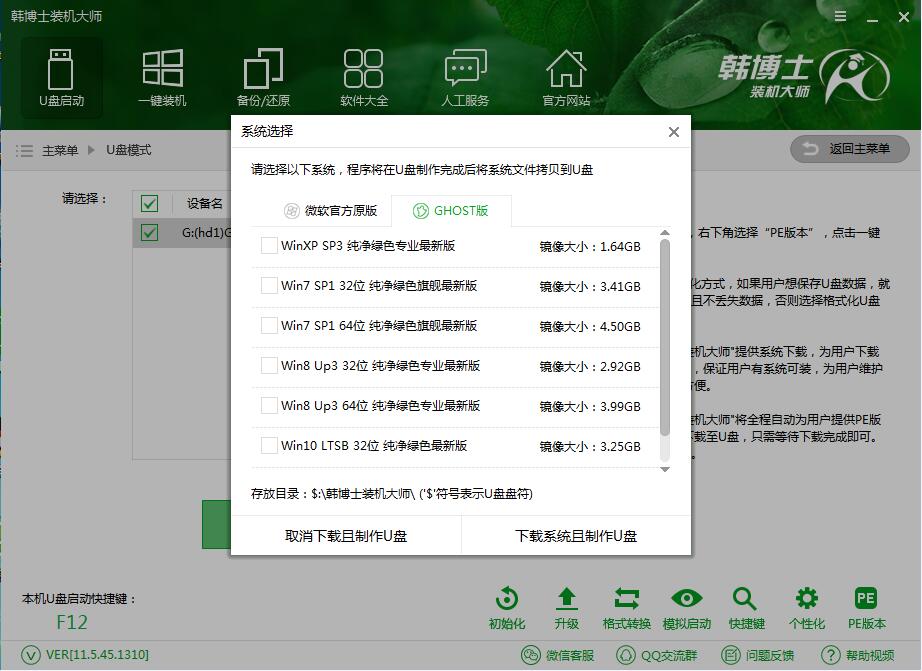
3. 下载完成后开始制作U盘启动盘,不用我们手动操作,等待它自动完成后即可,如图制作完成。
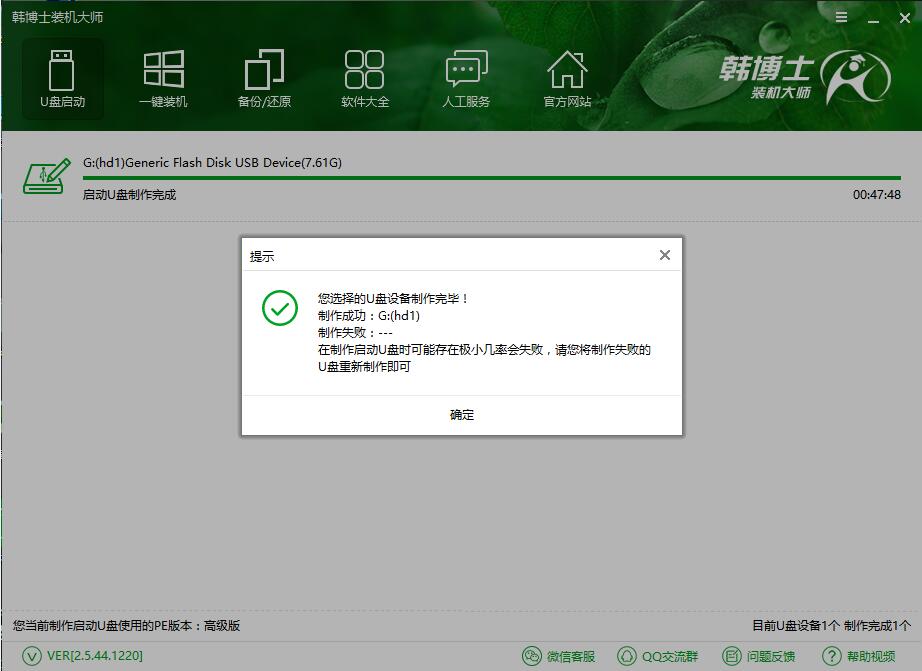
第二步:重启电脑进入U盘启动重装xp系统
1. 重启电脑在开机时不停地按快捷键,在调出来的界面选择USB的选项,(有些没有写USB)就是你的U盘。进入到PE选择界面选02进入PE系统。一键U盘启动快捷键可以在U盘启动盘制作工具里面查询,或者在电脑开机时屏幕下方会出现短暂的按键提示,boot对应的按键既是启动快捷键。
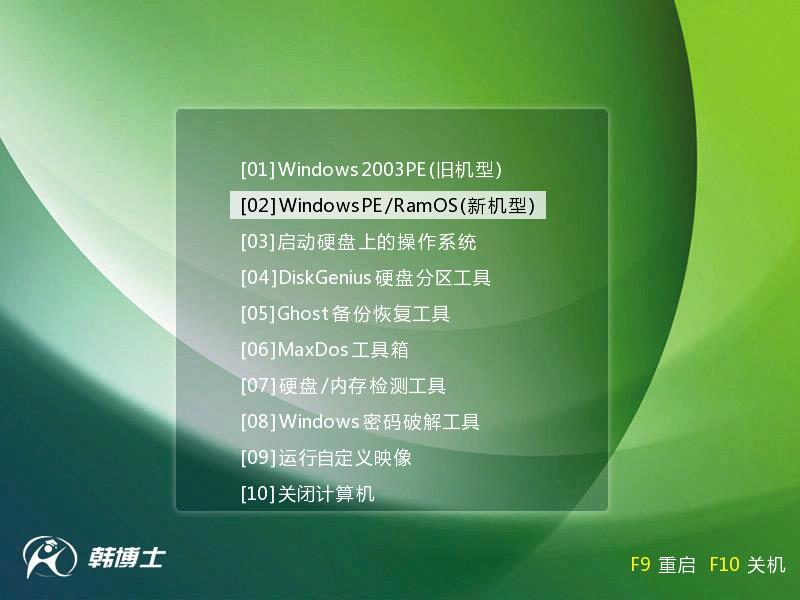
2. 进入到PE系统桌面后会自动弹出PE装机工具,这里勾选下载的Xp系统,目标分区选择你的系统盘(一般为C盘),之后点击安装系统。
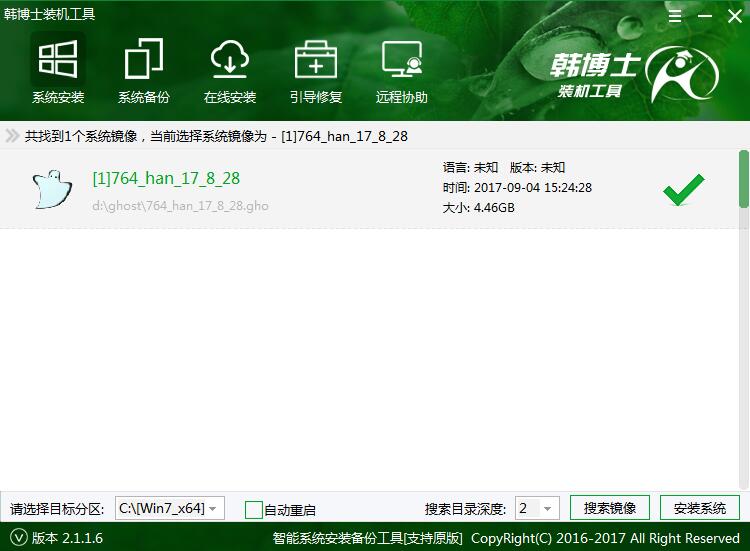
3. 上面的步骤完成后重启电脑,进入最后的系统与驱动安装过程,这个步骤不用我们操作,只需要耐心等待系统部署完成后进入到系统桌面即可。
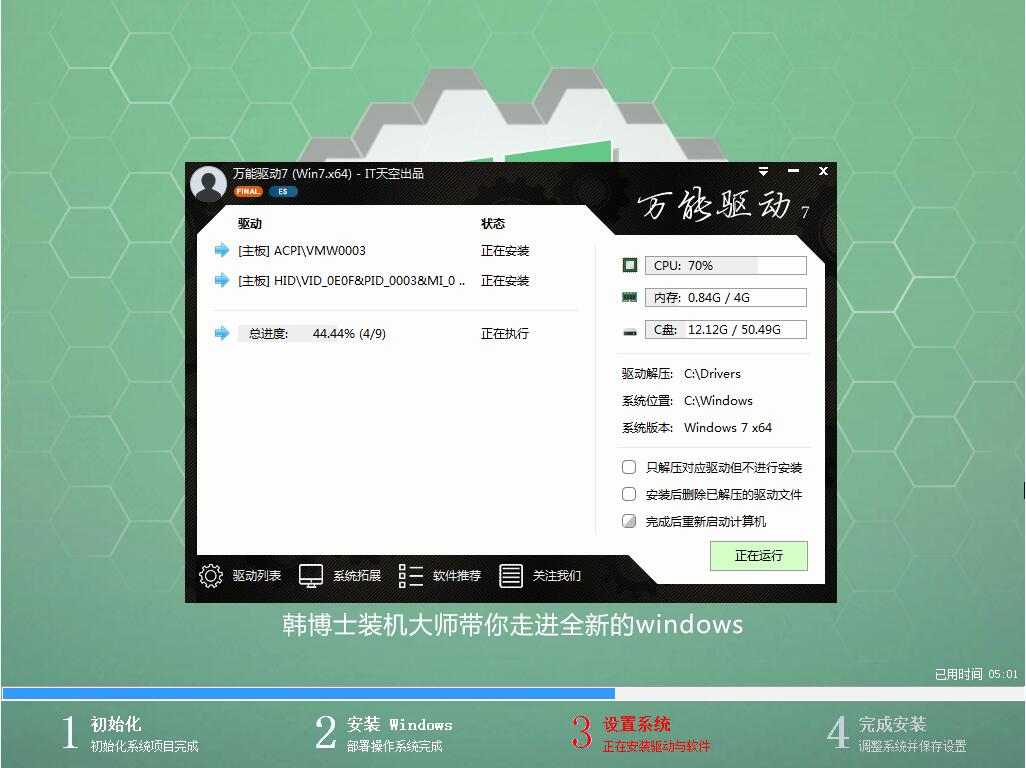
以上就是小编为大家带来的U盘重装戴尔 灵越燃7000 II系统教程(xp)。通过韩博士制作U盘启动盘,我们就可以非常轻松的为电脑重装自己需要的系统。

